Tutorial interaktif langkah demi langkah
Jika Anda ingin menambahkan tautan ke Google Formulir, Anda mungkin bertanya-tanya di mana elemen tautan tersebut berada. Saat Anda membuat formulir baru, Anda akan melihat bidang judul dan bidang pertanyaan. Ketika Anda mengklik bidang-bidang ini, Anda akan melihat opsi untuk menambahkan elemen teks, gambar, video, dan lainnya di bilah alat mengambang di samping setiap pertanyaan atau bidang. Namun, tidak ada opsi di sana hanya untuk menambahkan tautan.
Jawaban singkatnya adalah Anda dapat menambahkan tautan hampir di mana saja. Ketika Anda mengklik ke dalam bidang teks yang dapat diedit, seperti pertanyaan, judul formulir, atau deskripsi, Anda akan melihat bilah alat pemformatan di bawahnya, termasuk ikon tautan. Dengan mengklik ikon tautan, Anda akan dapat memasukkan URL dan teks yang ditampilkan.
Di beberapa area yang tidak menampilkan bilah alat pemformatan, Google juga akan mengonversi URL yang ditempel menjadi tautan yang dapat diklik.
Berikut adalah ringkasan di mana — dan bagaimana — Anda dapat menambahkan tautan di Google Formulir.
Pro Tip
Tambahkan tautan ke formulir dan akses opsi tautan lanjutan lainnya dengan Jotform, alternatif Google Forms yang sempurna.

Mencari alternatif terbaik untuk Google Forms?
Solusi pembuatan formulir lengkap Jotform ramah seluler dan memiliki integrasi terbanyak di industri. Gunakan untuk mengumpulkan pembayaran, mengotomatiskan alur kerja, mengumpulkan prospek, dan banyak lagi.
Tempat Anda dapat menambahkan tautan ke Google Formulir
Anda dapat menambahkan tautan ke hampir semua area teks dalam formulir Anda. Faktanya, hampir tidak ada bagian dari Google Formulir yang tidak dapat Anda tambahkan tautannya. Berikut adalah daftar tempat di mana Anda dapat menambahkan tautan baik dengan menggunakan bilah alat pemformatan atau dengan menempelkan URL.
Hanya untuk informasi…
Pelajari cara dan tempat Anda dapat menambahkan tautan dalam Google Forms sehingga pengguna dapat dengan mudah berpindah antara platform.
- Judul formulir: Benar sekali: Anda dapat mengubah hal pertama yang dilihat pengunjung menjadi tautan. Ini adalah cara yang bagus untuk memberikan informasi lebih lanjut kepada pengunjung tentang apa isi formulir Anda.
- Deskripsi formulir: Ini mungkin tempat yang lebih baik untuk menambahkan tautan agar pengunjung mendapatkan lebih banyak informasi. Anda bahkan dapat mengubah ini menjadi bagian FAQ dengan tautan ke banyak informasi lainnya.
- Judul dan deskripsi lainnya: Anda dapat menambahkan tautan di mana saja Anda membuat elemen judul dalam formulir. Begitu juga dengan deskripsinya.
- Judul gambar: Meskipun Anda tidak dapat menautkan gambar itu sendiri, Anda dapat menambahkan tautan ke judul gambar.
- Judul video: Video sudah terhubung ke YouTube, tentu saja. Namun, Anda juga dapat menambahkan tautan di judul video seperti Anda bisa dengan gambar.
- Pertanyaan: Anda dapat menambahkan tautan ke pertanyaan apa pun. Karena tidak ada ruang untuk deskripsi terpisah untuk pertanyaan, tautan dapat membantu memperjelas apa yang Anda tanyakan.
- Opsi pilihan ganda dan kotak centang: Anda dapat menambahkan tautan ke opsi jawaban dalam pertanyaan pilihan ganda dan kotak centang. Untuk melakukan ini, Anda perlu menempelkan URL di bidang jawaban. (Perhatikan bahwa ini hanya akan menampilkan URL yang terhubung, bukan teks yang terhubung.)
- Skala dan grid: Semua label untuk pertanyaan skala atau grid dapat diberikan tautan. Itu termasuk kolom dan baris untuk pertanyaan gaya matriks. Sekali lagi, Anda hanya akan melihat URL yang terhubung, bukan teks yang terhubung.
Tempat Anda tidak dapat menambahkan tautan ke Google Formulir
Secara teknis, Anda dapat menambahkan URL di mana saja ada teks dalam formulir Anda — kecuali area tersebut tidak dapat diklik.
Itu berarti Anda tidak dapat menambahkan tautan ke opsi dropdown. Tindakan default saat Anda mengklik opsi dropdown adalah Anda memilih opsinya. Tidak masuk akal jika membuatnya juga menjadi tautan.
Anda juga tidak dapat menambahkan tautan ke teks mengambang gambar. Teks mengambang muncul saat mouse Anda berhenti bergerak pada gambar. Setelah Anda menggerakkan mouse Anda, teks mengambang menghilang, sehingga mustahil untuk diklik.
Lihat juga panduan detil Jotform tentang: Google Forms
Cara menambahkan tautan di Google Formulir
- Buka Google Formulir dan pilih formulir yang ingin Anda edit.
- Tambahkan pertanyaan yang ingin Anda masukkan tautan. Dalam hal ini, kita akan menambahkan pertanyaan “Item mana yang ingin Anda pesan? Lihat daftar produk kami di sini.”
- Sorot teks yang ingin Anda tambahkan tautannya.
- Tepat di bawah teks pertanyaan Anda adalah menu opsi teks. Pilih ikon tautan.
- Masukkan URL yang diinginkan di bawah Link to, lalu klik OK untuk menyimpannya.
- Uji hyperlink Anda dengan memilih Preview di bagian atas halaman. Setelah formulir pratinjau ditampilkan, klik hyperlink untuk melihat apakah itu mengarahkan Anda ke tempat yang benar.
- Bagikan formulir Anda dengan memilih Kirim di pojok kanan atas halaman. Pilih bagaimana Anda ingin membagikannya, apakah melalui email, tautan, atau menyematkannya.
Di mana mendapatkan lebih banyak opsi tautan
Bagaimana jika Anda tidak hanya ingin menambahkan tautan ke formulir online Anda, tetapi juga blok desain praformat, seperti pratinjau media sosial? Tautan dasar adalah pilihan baik, tetapi ada banyak cara untuk menampilkan tautan lebih dari sekadar teks.
Misalnya, bukankah menyenangkan bisa menambahkan URL untuk salah satu akun media sosial Anda dan menampilkannya secara otomatis kiriman terakhir Anda? Atau bagaimana dengan editor teks kaya yang memungkinkan Anda menambahkan tautan ke gambar dan pemformatan lanjutan ke teks dalam formulir Anda?
Opsi lanjutan seperti itu tidak tersedia di Google Formulir. Namun, mereka tersedia di Jotform.
Jotform memiliki banyak widget untuk membantu Anda menyesuaikan formulir sesuai keinginan Anda. Itu termasuk editor teks kaya dan widget media sosial.
Sama seperti Google Formulir, Jotform gratis untuk dicoba. Perbedaannya adalah bahwa Jotform akan berkembang sesuai dengan kebutuhan Anda. Lihat di sini!


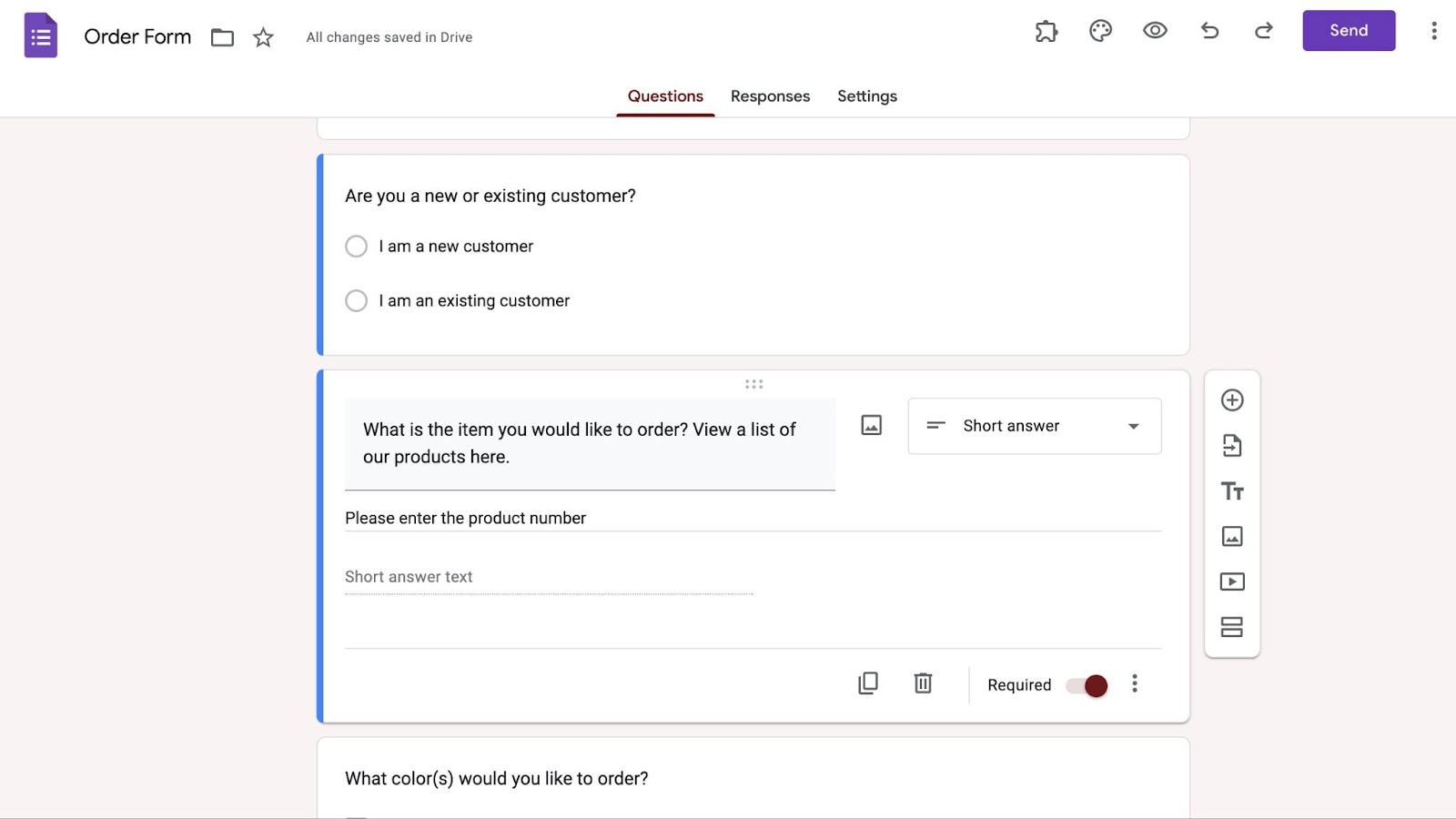
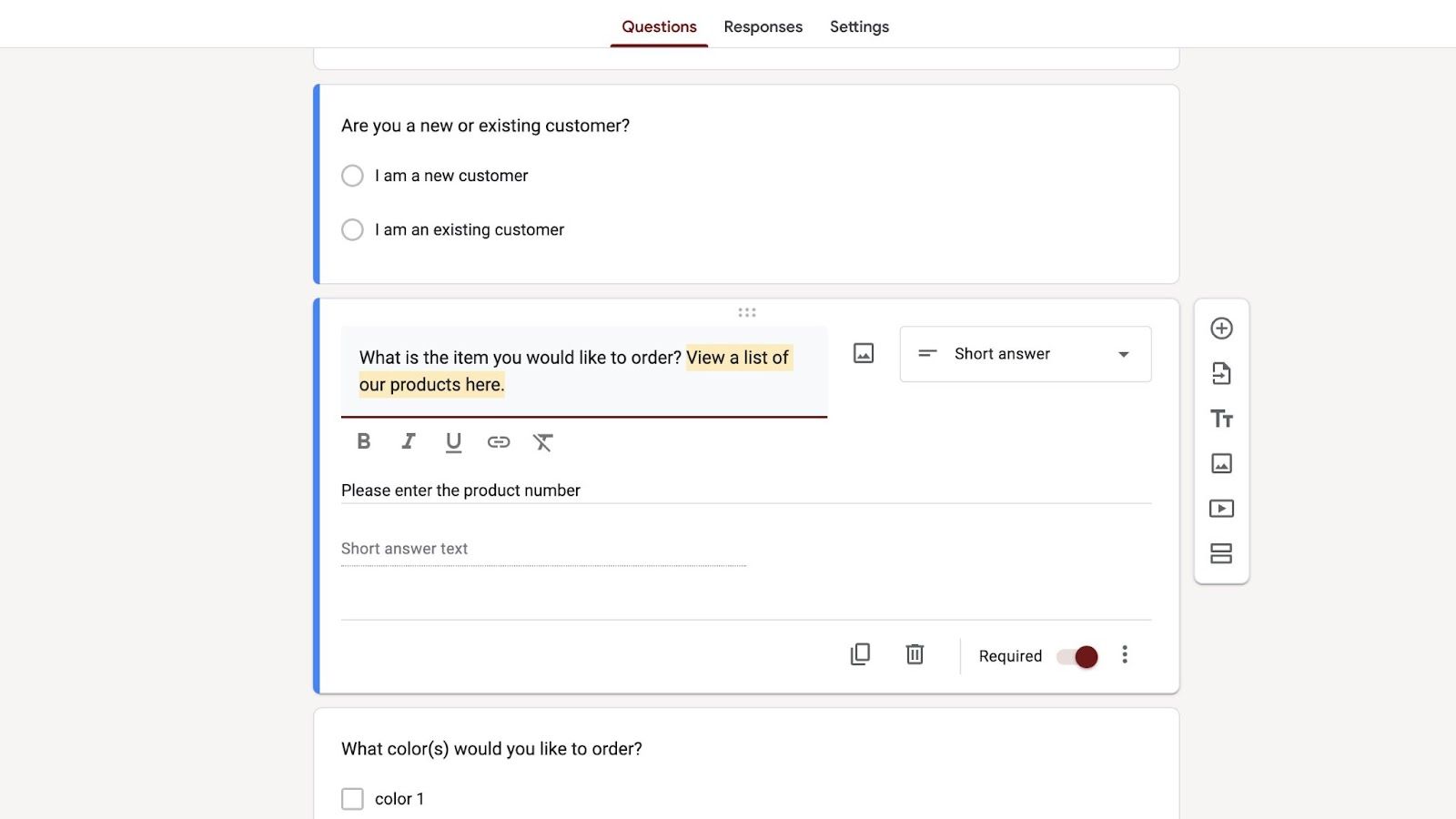
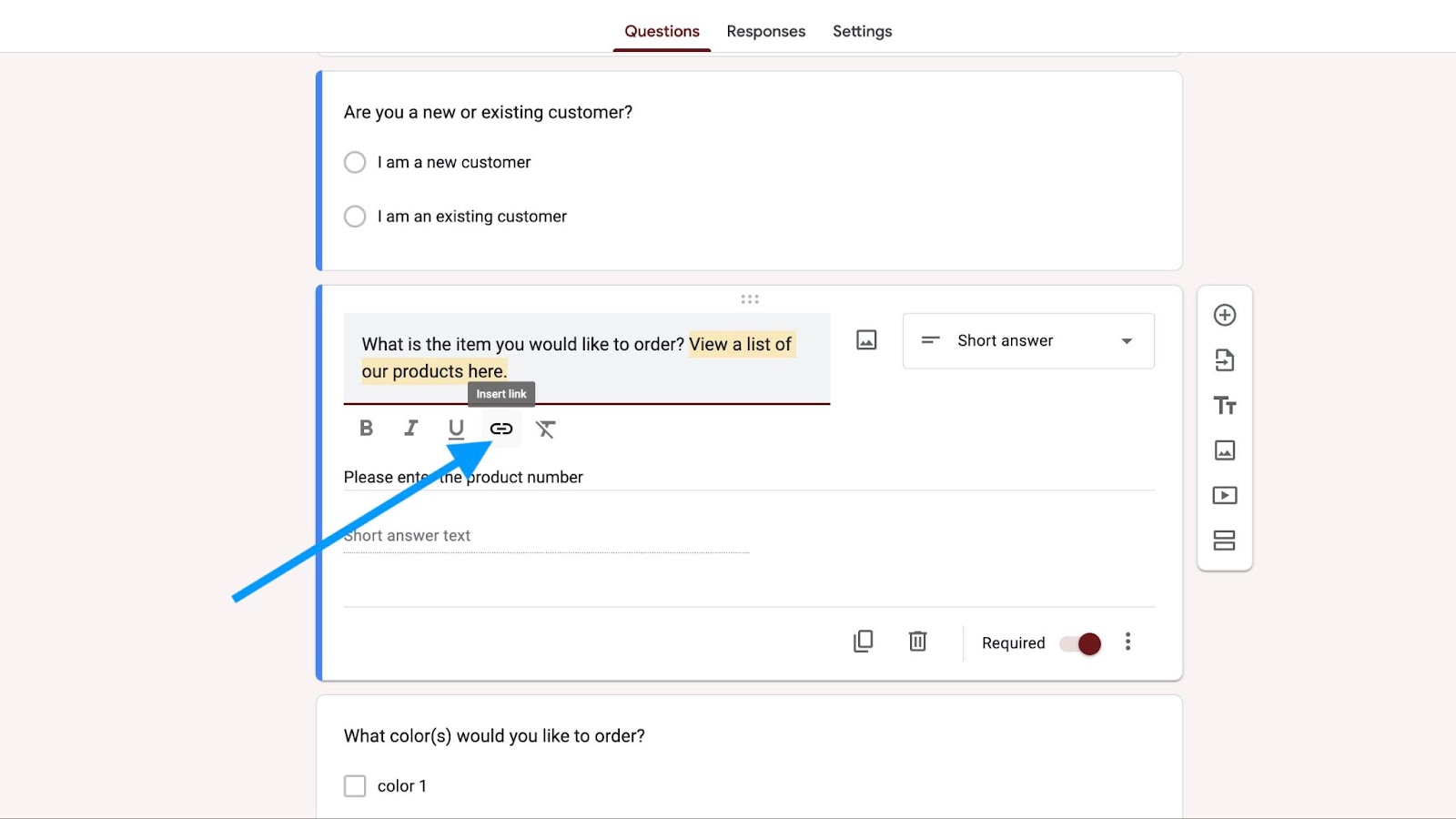
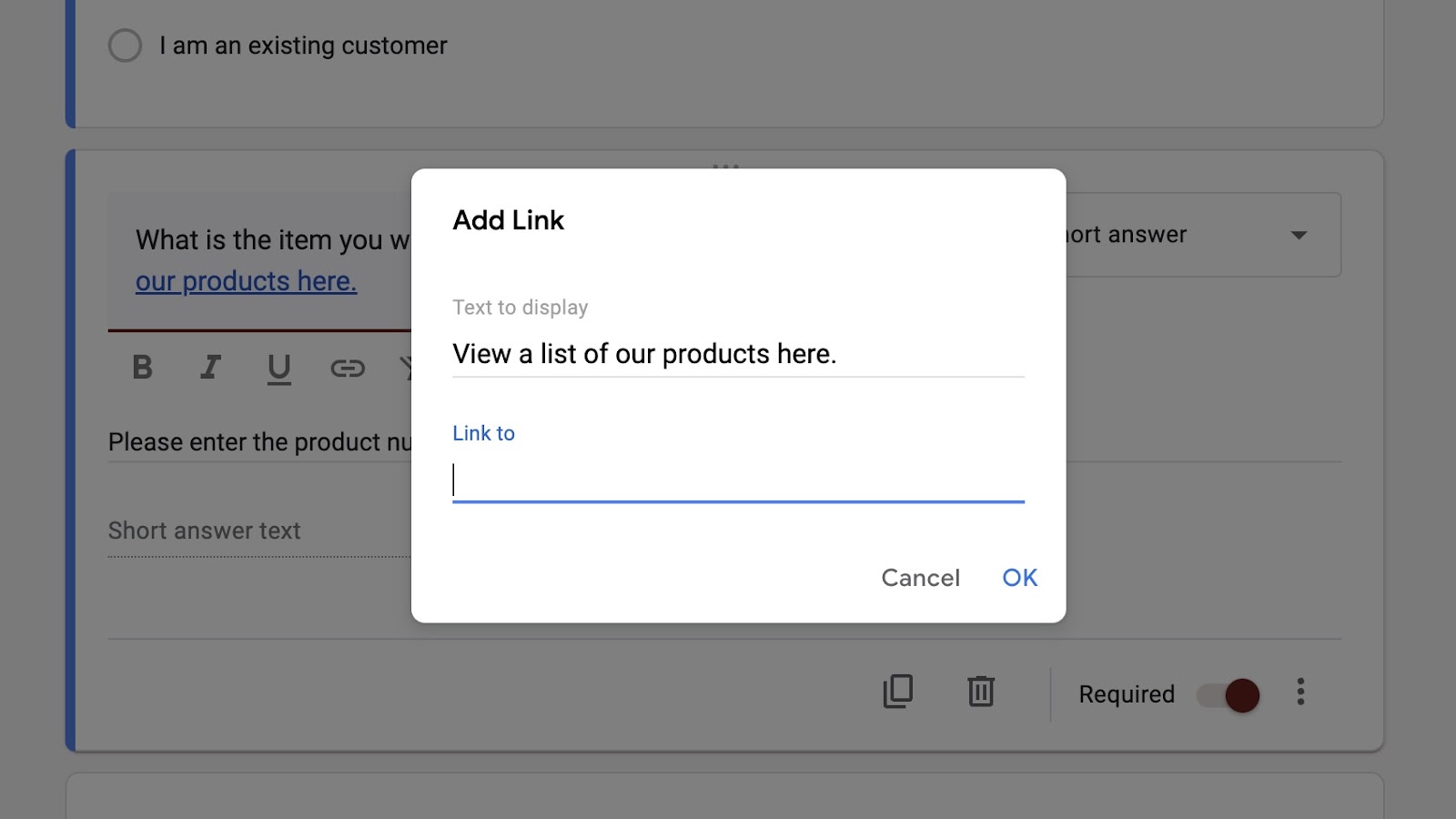

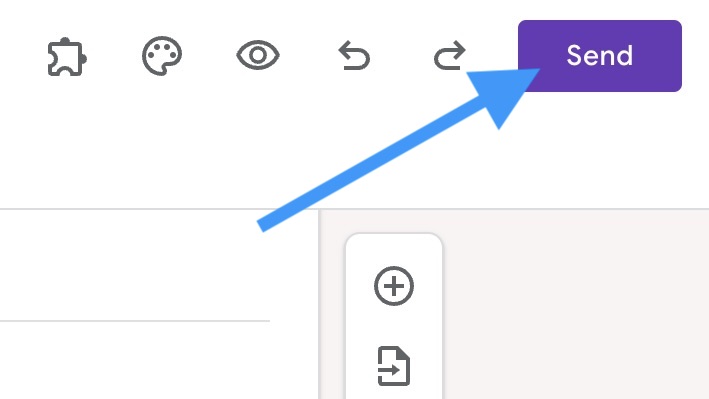
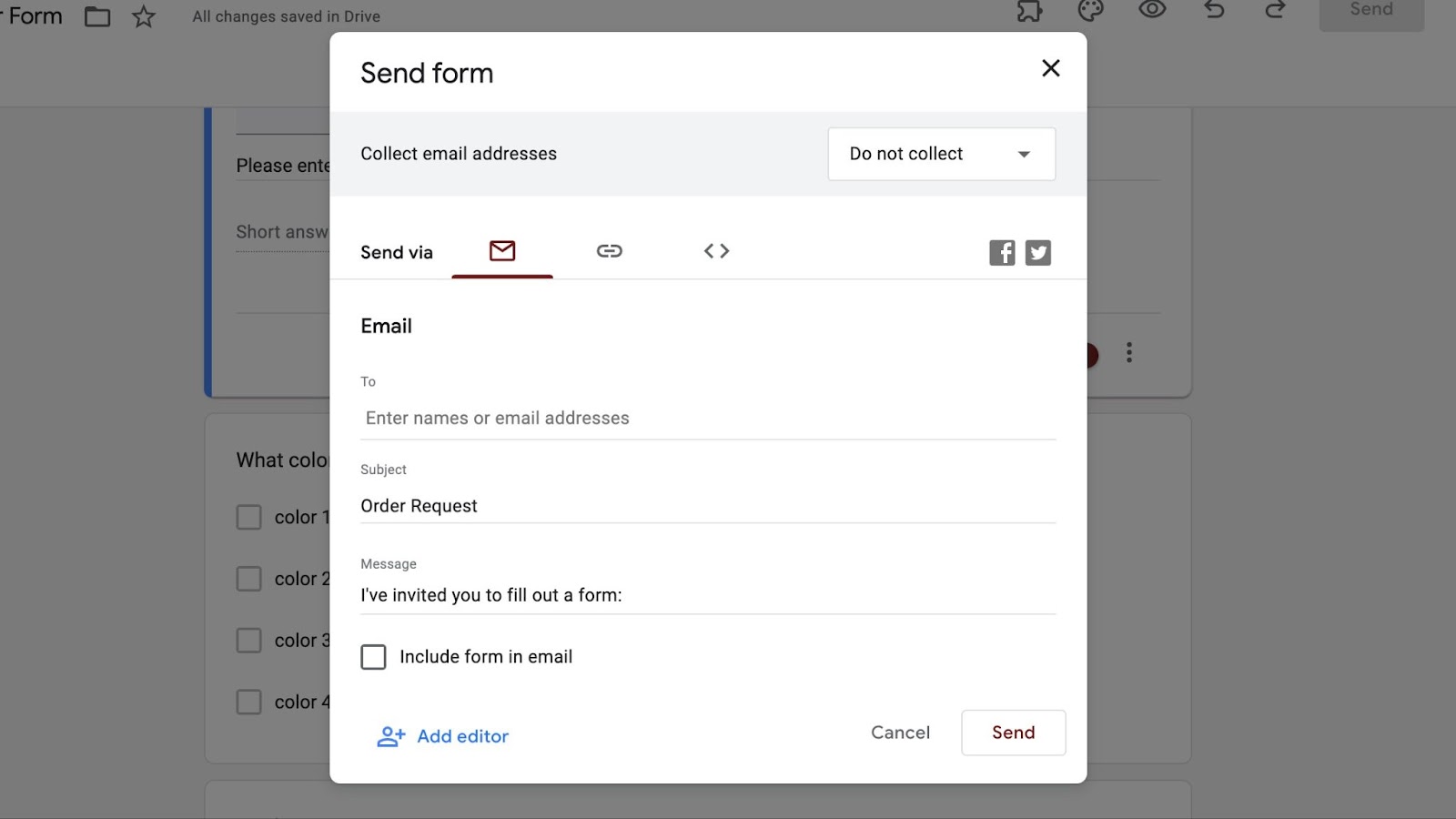












Kirim Komentar: